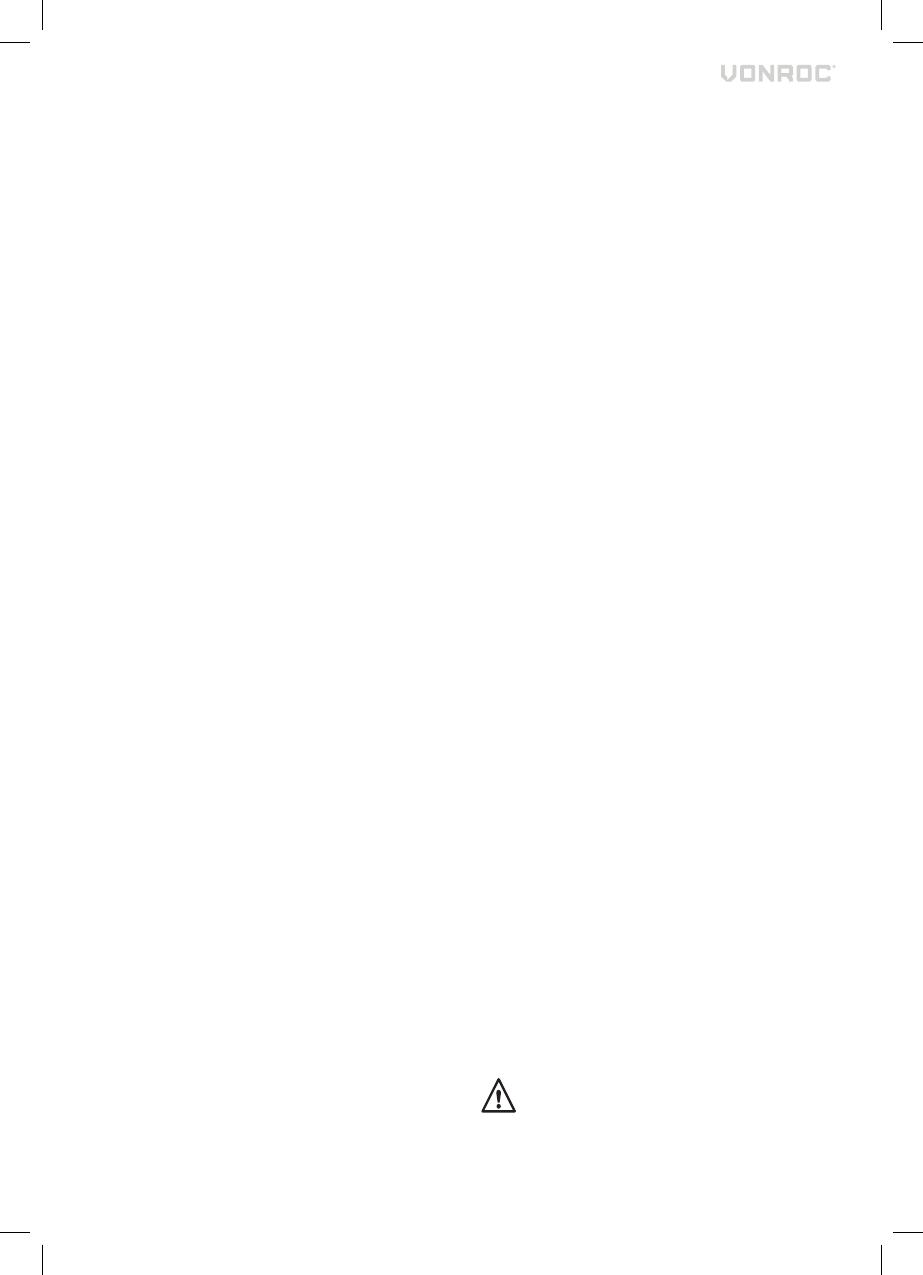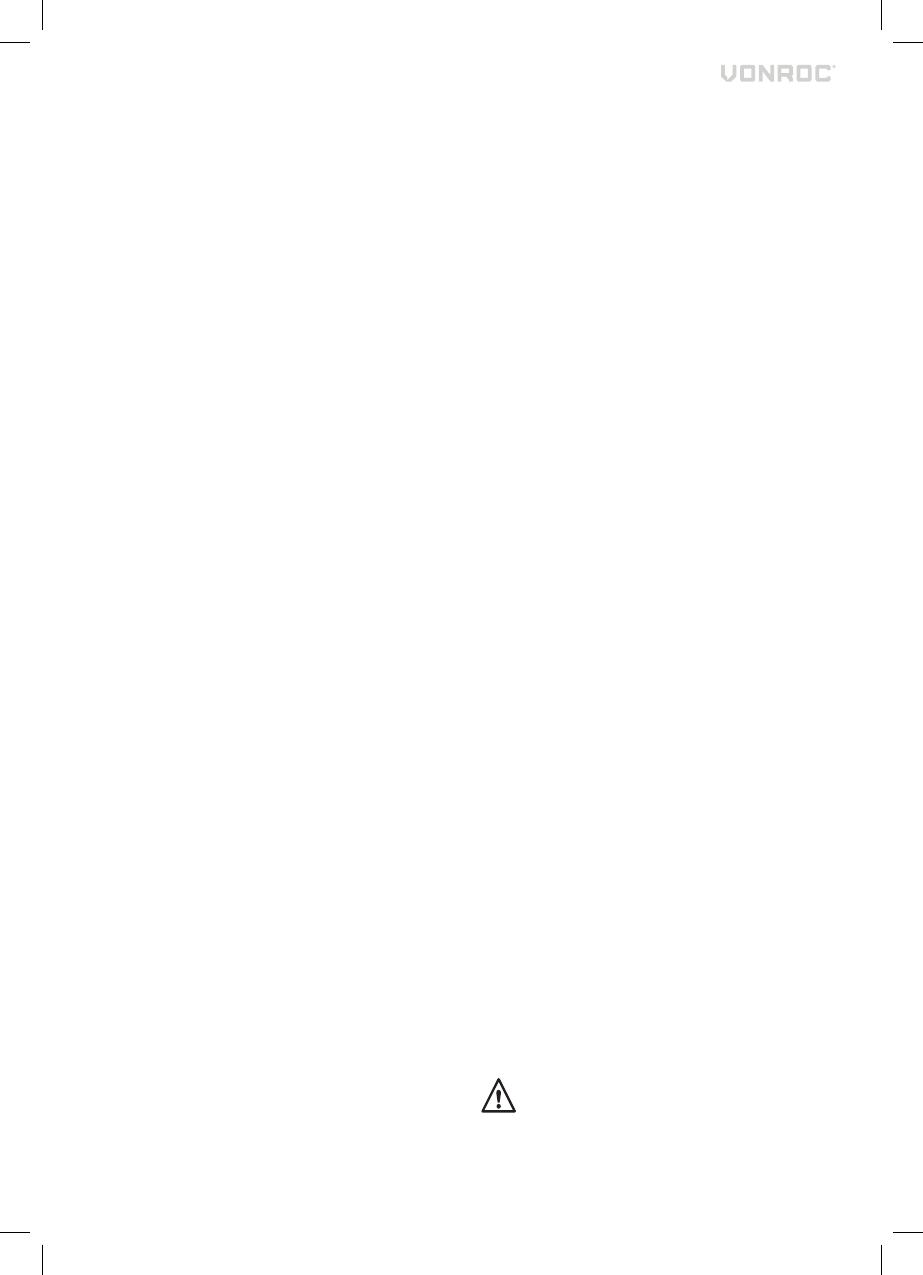
16
DE
Herunterladen der App auf Ihr Telefon oder Tablet
(Abb. G)
•
Scannen Sie den QR-Code (Abb. G) auf Ihrem
Telefon oder Tablet, um die App „Smart Life“
herunterzuladen und zu installieren.
• Wenn Sie den QR-Code nicht verwenden können
oder wollen, können Sie die App auch manuell
installieren. Besuchen Sie dazu über Ihr Telefon
oder Tablet den Google Play Store oder den Ap-
ple App Store. Suchen Sie nach der App „Smart
Life“ (Abb. G).
• Nach der Installation der App benötigen Sie ein
„Smart Life“-Konto, um sich anzumelden. Wenn
Sie noch kein Konto haben, können Sie eines
anlegen (kostenlos), indem Sie in der App auf
die Schaltfläche „Registrieren“ tippen.
Kopplung Ihres Heizgeräts mit der App „Smart
Life“ (Abb. H, I)
• Schalten Sie das Heizgerät in den Bereitschafts-
modus und halten Sie den An-/Ausschalter (2F)
für 5Sekunden gedrückt. Die WLAN-Statusan-
zeige (2D) beginnt zu blinken.
• Während die WLAN-Statusanzeige blinkt, öffnen
Sie die App auf Ihrem Telefon oder Tablet und
tippen Sie auf „Add aDevice“ (Gerät hinzufü-
gen).
• Die App sucht daraufhin nach Geräten in der
Nähe. Wenn das Heizgerät nicht angezeigt wird,
können Sie es manuell hinzufügen. Wählen Sie
den Gerätetyp, in diesem Fall „Small appliances
-> Heater“ (Kleingeräte -> Heizgerät). Bestäti-
gen Sie in der App, dass die WLAN-Statusanzei-
ge am Heizgerät blinkt.
• Sie werden von der App aufgefordert, ein
WLAN-Netzwerk auszuwählen und das
WLAN-Passwort einzugeben. Die App sendet
diese Daten an das Heizgerät, damit dieses eine
Verbindung zu Ihrem WLAN-Netzwerk herstellen
kann.
Verwendung der App „Smart Life“ (Abb. J)
Mit der App „Smart Life“ lassen sich viele verschie-
dene Geräte steuern. Der Status der einzelnen
Geräte wird in der Geräteliste angezeigt. Für das
Heizgerät sind die folgenden Zustände möglich:
• Offline (Gerät ist nicht eingeschaltet oder nicht
mit dem WLAN-Netzwerk verbunden).
• Ausgeschaltet (Strom und Netzwerkverbindung
sind vorhanden, das Heizgerät ist derzeit deak-
tiviert).
• Eingeschaltet (Strom und Netzwerkverbindung
sind vorhanden, das Heizgerät ist aktiviert).
Wenn das Heizgerät online ist (entweder „Aus-
geschaltet“ oder „Eingeschaltet“), tippen Sie in
der App auf den Gerätenamen, um die Bedieno-
berfläche zu öffnen.
Hinweis: Wenn das Heizgerät offline ist, können Sie
die Bedienoberfläche nicht öffnen.
• Verwenden Sie die Modus-Taste, um die Be-
triebsart des Heizgeräts zu ändern. Die verfüg-
baren Modi sind:
• Kühlen: Die Lüfter-Anzeige (2I) leuchtet auf.
• Niedrig: Die Anzeige für die niedrige Heizleis-
tung (2H) leuchtet auf.
•
Hoch: Die Anzeige für die hohe Heizleistung
(2G) leuchtet auf.
• Automatisch: Das Heizgerät wählt je nach
eingestellter Temperatur und Umgebungs-
temperatur einen von drei Modi.
• Verwenden Sie die Tasten „+“ und „–“, um die
Zieltemperatur einzustellen.
Kippschutzschalter (11)
Dieses Heizgerät ist mit einem digitalen Kipp-
schutz ausgestattet. Diese Schutzvorrichtung stellt
sicher, dass das System das Heizgerät automatisch
ausschaltet, wenn es nicht auf einer festen und
ebenen Fläche steht oder falls es umkippt. Stellen
Sie in diesem Fall das Heizgerät auf eine feste und
ebene Fläche und schalten es wieder ein.
Automatische Überhitzungssicherung
Dieses Heizgerät ist mit einem internen Sicher-
heitstemperaturbegrenzer und einem Überhit-
zungsschutz ausgestattet. Wenn eine mögliche
Überhitzungstemperatur erreicht ist, schaltet das
System das Heizgerät automatisch ab.
In diesem Fall kann das Heizgerät erst nach dem
Zurücksetzen wieder in Betrieb genommen wer-
den. Zurücksetzen des Heizgeräts: Ziehen Sie den
Stecker aus der Steckdose und warten Sie vor der
erneuten Inbetriebnahme mindestens 30Minuten,
bis das Heizgerät abgekühlt ist.
Abschalten der Elektroheizung
Das Gerät abkühlen lassen, bevor es mit der
Lüftungsfunktion ausgeschaltet wird.